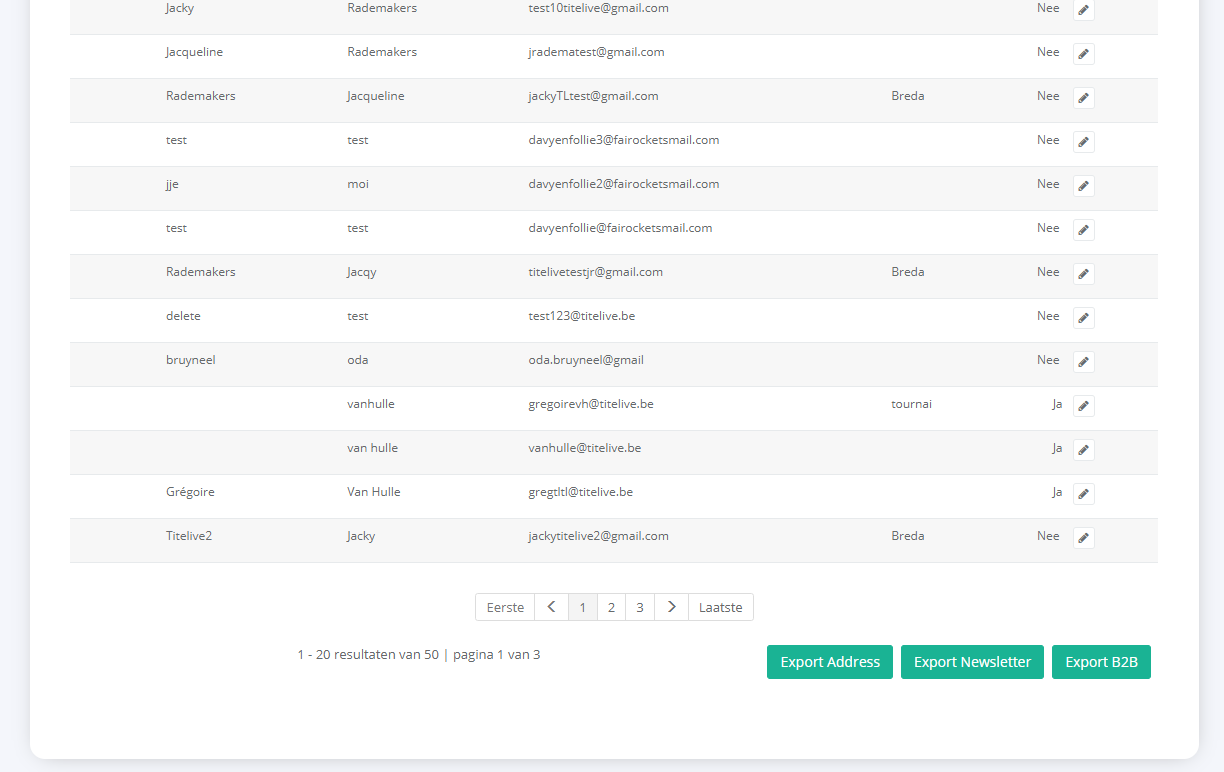...
Services Web: Les clients peuvent être trouvés via Webshop -> Clients
...
Rechercher un client
...
Un client peut être recherché par prénom, nom ou adresse e-mail.
...
Vous pouvez également filtrer sur: 1)
Actif / inactif
...
Inscrit / non inscrit à la newsletter
...
Particulier/B2B
...
Periode van aanmelding
...
Pour effacer immédiatement tous les filtres, cliquez sur la gomme à droite de la barre de recherche.
...
Données client
Sélectionnez le client et cliquez sur
...
pour afficher les données client Sur la carte client, vous pouvez trouver et ajuster:
Prénom, nom, adresse e-mail et coordonnées téléphoniques
Nom d'utilisateur
Newsletter Oui / Non
[Les intérêts n'ont pas encore été activés ]
Dans un B2B les informations commerciales
Facture et adresse (s) de livraison
Commandes
...
Cliquez sur le bouton ci-dessous pour modifier la commande
...
Modifier les données client
...
Aller aux clients
Ouvrez la carte client
Changer les données pertinentes
Cliquez sur <Save>
Créer un client
Un client peut s'inscrire via la boutique en ligne. Sur demande téléphonique ou visite en boutique:
Aller aux clients
Cliquez sur <Nouveau client>
...
Entrez les détails
...
Cliquez sur <Créer>
Le client peut par la suite créer un mot de passe pour la boutique en ligne en utilisant l'adresse e-mail connue dans le Back Office via la demande «Modifier le mot de passe».
Supprimer un client
Dans le cadre de l'AVG / GDPR, les données client doivent être supprimées sur demande. pour supprimer un client, il ne doit plus y avoir de commandes en cours.
Aller aux clients
Trouvez le client et ouvrez la carte client
Cliquez sur <Supprimer>
...
Cliquez sur <Confirmer>
...
Le client a maintenant été définitivement retiré du B.O
...
Clients B2B
Il n'est pas possible pour un client de se créer en tant que B2B dans la boutique en ligne. Il peut soumettre une demande au moyen d'un message avec la commande ou d'un formulaire de contact.
Aller aux clients
Créer un nouveau client ou modifier un client existant
Cliquez sur <+> dans 'Business information
...
Saisissez les informations commerciales.
Cochez l'option 'Autoriser après' si le client est autorisé à payer par facture dans la boutique en ligne
...
Cliquez sur <Créer>
Quittez l'écran client via <Cancel>
Exporter des clients
En bas de la page de présentation client, un rapport client peut être créé à l'aide du bouton <Export>.
...
Choisissez d'abord un filtre sur les clients à exporter, par exemple les nouvelles inscriptions à la newsletter
...
Choisissez d'exporter la liste d'adresses via le bouton <Exporter l'adresse>, d'exporter tous les abonnements à la newsletter avec <Export Newsletter> ou d'exporter uniquement les clients B2B en cliquant sur <Export B2B>.
...
Cochez 'Point-virgule' et cliquez sur <Finish>
...